ఇది ఆటను ప్రారంభించిన తర్వాత కనిపించే మరో ఆవిరి లోపం, కాని కౌంటర్ స్ట్రైక్ గ్లోబల్ అఫెన్సివ్ లేదా సిఎస్ 1.6, టీమ్ ఫోర్ట్రెస్ 2, లేదా హాఫ్ లైఫ్ వంటి వాల్వ్ ఆటలను ప్రారంభించిన తర్వాత లోపం దాదాపుగా కనిపిస్తుంది.

లోపం వినియోగదారులను ఆట ప్రారంభించకుండా నిరోధిస్తుంది మరియు వివిధ పరిష్కారాలు వెలువడటానికి ముందు కొంతకాలం ఇది చాలా అపఖ్యాతి పాలైంది. అయినప్పటికీ, మీరు గుర్తించగలిగే ఒకే ఒక పరిష్కారం లేదు, ఇది ఖచ్చితంగా సమస్యను పరిష్కరిస్తుంది మరియు ఒకే ఒక్కదానికి పరిష్కారం చూపించే ముందు మీరు వాటిని అన్నింటినీ ప్రయత్నించాలి.
ప్రాణాంతక లోపానికి కారణమేమిటి: స్థానిక ఆవిరి క్లయింట్ ప్రాసెస్తో కనెక్ట్ అవ్వడంలో విఫలమైంది?
ఈ సమస్యకు కారణాలు చాలా వైవిధ్యమైనవి మరియు అవి సాధారణంగా తప్పిపోయిన లేదా అవినీతి ఆట మరియు ఆవిరి ఫైళ్ళ వంటి ప్రామాణిక ఆవిరి సమస్యలకు సంబంధించినవి, ఇవి సాధారణంగా గేమ్ ఫైళ్ళను ధృవీకరించడం, కొన్ని కాష్ ఫోల్డర్లను తొలగించడం ద్వారా లేదా ఆట లేదా పున in స్థాపన ద్వారా పరిష్కరించబడతాయి. పూర్తి ఆవిరి క్లయింట్.
కొన్ని సందర్భాల్లో, ఆవిరి బీటా ప్రోగ్రామ్లో లేకపోవడం సమస్యకు కారణమైంది, అంటే సాధారణంగా తదుపరి నవీకరణలో సమస్యను పరిష్కరించడానికి ఉద్దేశించిన ఆవిరి.
పరిష్కారం 1: గేమ్ ఫైళ్ళ సమగ్రతను ధృవీకరించండి
ఈ పరిష్కారం వ్యాసం పైభాగంలో ఉండటానికి కారణం ప్రధానంగా ఇది మీ కంప్యూటర్లో చేయడం సులభం మరియు ఇది లోపాన్ని సాధ్యమైనంత సరళమైన మార్గంలో పరిష్కరించగలదు. కొంతమంది ఆటగాళ్ళు లోపం కనిపించడం ప్రారంభించిన తర్వాత, ఆట ఫైళ్ళ యొక్క సమగ్రతను ధృవీకరించడం వల్ల తప్పిపోయిన లేదా పాడైన అనేక ఫైళ్ళను కనుగొనగలిగారు మరియు వాటిని మళ్లీ డౌన్లోడ్ చేయడం సమస్యాత్మకమైన ఆటను మంచిగా పరిష్కరించడంలో సహాయపడింది.
- డెస్క్టాప్లో దాని సత్వరమార్గాన్ని డబుల్ క్లిక్ చేయడం ద్వారా లేదా స్టార్ట్ మెనూలో శోధించడం ద్వారా మీ ఆవిరి పిసి క్లయింట్ను తెరవండి ప్రారంభ మెను బటన్ లేదా శోధన (కోర్టానా) బటన్ను క్లిక్ చేసిన తర్వాత “ఆవిరి” అని టైప్ చేయండి.

- ఆవిరి క్లయింట్ తెరిచిన తర్వాత, విండో ఎగువన ఉన్న మెను వద్ద ఆవిరి విండోలోని లైబ్రరీ ట్యాబ్కు నావిగేట్ చేయండి మరియు జాబితాలో సమస్యాత్మక ఆట యొక్క ప్రవేశాన్ని కనుగొనండి.
- లైబ్రరీలోని ఆట యొక్క చిహ్నంపై కుడి-క్లిక్ చేసి, సందర్భ మెను నుండి ప్రాపర్టీస్ ఎంపికను ఎంచుకోండి, అది తెరుచుకుంటుంది మరియు మీరు ప్రాపర్టీస్ విండోలోని లోకల్ ఫైల్స్ ట్యాబ్కు నావిగేట్ అయ్యిందని నిర్ధారించుకోండి.

- విండో దిగువన ఉన్న గేమ్ ఫైళ్ళ యొక్క సమగ్రతను ధృవీకరించండి బటన్ను క్లిక్ చేసి, మీ గేమ్ ఫైల్ల కోసం తనిఖీ చేయడం పూర్తయ్యే వరకు వేచి ఉండండి. యుటిలిటీ ఏదైనా తప్పిపోయిన ఫైల్లను డౌన్లోడ్ చేయాలి మరియు “ఫాటల్ ఎర్రర్: లోకల్ స్టీమ్ క్లయింట్ ప్రాసెస్తో కనెక్ట్ అవ్వడంలో విఫలమైంది” ఇప్పటికీ కనిపిస్తుందో లేదో చూడటానికి మీరు సమస్యాత్మక ఆటను తిరిగి తెరవాలి.
పరిష్కారం 2: ఆవిరిని పూర్తిగా పున art ప్రారంభించండి
మీరు అనుకోకుండా ఆవిరి యొక్క రెండు లేదా అంతకంటే ఎక్కువ సందర్భాలను తెరిచినట్లయితే ఈ లోపం కూడా సంభవిస్తుంది, దీని వలన మీ కంప్యూటర్లో బహుళ ఆవిరి.ఎక్స్ ప్రక్రియలు ప్రారంభమవుతాయి. అలాగే, అనేక ఇతర ఆవిరి-సంబంధిత సేవ సమస్య కనిపించడానికి కారణమవుతుంది మరియు ఆటగాళ్ళు ఆవిరిని పూర్తిగా పున art ప్రారంభించడం ద్వారా పరిష్కరించగలిగారు.
- ఆవిరి క్లిక్ చేయడం ద్వారా మీరు మీ కంప్యూటర్లోని ఆవిరి క్లయింట్ను పూర్తిగా విడిచిపెట్టినట్లు నిర్ధారించుకోండి >> ఆవిరి క్లయింట్ ఓపెన్తో టాప్-సైడ్ మెను నుండి నిష్క్రమించండి.

- మీరు ఆవిరి విండోను మూసివేసినట్లయితే ప్రత్యామ్నాయ పరిష్కారం సిస్టమ్ ట్రేలో (స్క్రీన్ దిగువ ఎడమ భాగం) ఆవిరి చిహ్నాన్ని గుర్తించడం. మరిన్ని అనువర్తనాలను చూడటానికి మీరు పైకి చూపే బాణాన్ని క్లిక్ చేయాల్సి ఉంటుందని గమనించండి.
- ఆవిరి చిహ్నంపై కుడి-క్లిక్ చేసి, కనిపించే సందర్భ మెను నుండి నిష్క్రమించు ఎంచుకోండి. ఇప్పుడు మీరు టాస్క్ మేనేజర్లో అన్ని ఆవిరి సంబంధిత ప్రక్రియలను మూసివేయాలి. టాస్క్ మేనేజర్ సాధనాన్ని తెరవడానికి ఒకే సమయంలో కీలను నొక్కడం ద్వారా Ctrl + Shift + Esc కీ కలయికను ఉపయోగించండి.
- ప్రత్యామ్నాయంగా, మీరు Ctrl + Alt + Del కీ కలయికను ఉపయోగించవచ్చు మరియు బ్లూ స్క్రీన్ నుండి టాస్క్ మేనేజర్ను ఎంచుకోవచ్చు, ఇది అనేక ఎంపికలతో కనిపిస్తుంది. మీరు ప్రారంభ మెనులో కూడా దీని కోసం శోధించవచ్చు.

- టాస్క్ మేనేజర్ను విస్తరించడానికి విండో యొక్క దిగువ ఎడమ భాగంలో మరిన్ని వివరాలపై క్లిక్ చేయండి మరియు స్టీమ్.ఎక్స్ లేదా గేమ్ఓవర్లేయుఐ.ఎక్స్ వంటి ఆవిరి సంబంధిత ప్రక్రియల కోసం శోధించండి. అవి నేపథ్య ప్రక్రియల క్రిందనే ఉండాలి. వాటిని ఒక్కొక్కటిగా ఎంచుకోండి మరియు విండో యొక్క కుడి దిగువ భాగం నుండి ఎండ్ టాస్క్ ఎంపికను ఎంచుకోండి.
- ప్రదర్శించబోయే సందేశానికి అవును క్లిక్ చేయండి, ఇది వివిధ ప్రక్రియలను చంపడం గురించి హెచ్చరించాలి మరియు ఇది మీ కంప్యూటర్ను ఎలా ప్రభావితం చేస్తుంది కాబట్టి మీరు దానితోనే వెళ్తున్నారని నిర్ధారించుకోండి.

- మీరు ఇప్పుడు ఆవిరి క్లయింట్ను ప్రారంభ మెనులో శోధించడం ద్వారా లేదా డెస్క్టాప్లోని దాని చిహ్నాన్ని డబుల్ క్లిక్ చేయడం ద్వారా తిరిగి తెరవాలి. ఆట ప్రారంభించిన తర్వాత కూడా లోపం కనిపిస్తుందో లేదో తనిఖీ చేయండి.
గమనిక : కొంతమంది వినియోగదారులు ఆవిరిని మూసివేసిన తర్వాత నిర్వాహకుడిగా తెరవడం ద్వారా సమస్యను పరిష్కరించవచ్చని నివేదించారు. మీరు ఆవిరిని పూర్తిగా మూసివేసి, ఆవిరి సంబంధిత ప్రక్రియలను చంపిన తర్వాత, ఆవిరిని నిర్వాహకుడిగా అమలు చేయడానికి క్రింది దశలను అనుసరించడానికి ప్రయత్నించండి.
- ఆవిరి ఎక్జిక్యూటబుల్ ఫైల్ను గుర్తించి, డెస్క్టాప్ లేదా స్టార్ట్ మెనూ లేదా శోధన ఫలితాల విండోలో దాని ఎంట్రీని కుడి-క్లిక్ చేయడం ద్వారా దాన్ని మార్చండి మరియు కాంటెక్స్ట్ మెను నుండి ప్రాపర్టీస్ను ఎంచుకోండి.
- ప్రాపర్టీస్ విండోలోని అనుకూలత ట్యాబ్కు నావిగేట్ చేయండి మరియు మార్పులను వర్తించే ముందు ఈ ప్రోగ్రామ్ను అడ్మినిస్ట్రేటర్ ఎంట్రీగా రన్ చేయండి.

- నిర్వాహక అధికారాలతో ఎంపికను ధృవీకరించమని మిమ్మల్ని ప్రాంప్ట్ చేసే ఏవైనా డైలాగ్లను మీరు ధృవీకరించారని నిర్ధారించుకోండి మరియు ఇప్పటి నుండి ఆవిరి నిర్వాహక అధికారాలతో ప్రారంభించాలి. దాని చిహ్నాన్ని డబుల్-క్లిక్ చేయడం ద్వారా ఆవిరిని తెరిచి, “FATAL ERROR: స్థానిక ఆవిరి క్లయింట్ ప్రాసెస్తో కనెక్ట్ అవ్వడంలో విఫలమైంది” ఇప్పటికీ కనిపిస్తుందో లేదో చూడటానికి ఆటను తిరిగి ప్రారంభించడానికి ప్రయత్నించండి.
పరిష్కారం 3: ఆవిరి క్లయింట్ నుండి లాగిన్ అవ్వండి
ఈ పద్ధతి పైన పేర్కొన్న మాదిరిగానే ఉంటుంది, ఇది వేగంగా ఉంటుంది మరియు ఇది ఆవిరి క్లయింట్ నుండి లాగ్ అవుట్ అవ్వడం మరియు తిరిగి లాగింగ్ చేయడం మాత్రమే ఉంటుంది. ఆవిరిని పూర్తిగా పున art ప్రారంభించడం మంచిది, కానీ కొన్నిసార్లు సమస్య మీ ఆవిరి ఖాతాకు సంబంధించినది మరియు లాగ్ అవుట్ చేయడం ద్వారా మాత్రమే పరిష్కరించబడుతుంది.
- మీరు ప్రస్తుతం మీ కంప్యూటర్లో లాగిన్ అయిన ఆవిరి ఖాతా నుండి పూర్తిగా లాగ్ అవుట్ అయ్యారని నిర్ధారించుకోండి ఆవిరి క్లిక్ చేయడం ద్వారా ఎగువ మెను నుండి ఖాతాలను మార్చండి.

- మీరు మీ ఖాతాల ఆధారాలను తిరిగి నమోదు చేయవలసి ఉన్నందున మీ ఎంపికను ధృవీకరించమని అడుగుతున్న డైలాగ్ను నిర్ధారించండి.
- కనిపించే లాగిన్ స్క్రీన్ నుండి, మీ సరైన వినియోగదారు పేరు లేదా ఇమెయిల్ మరియు పాస్వర్డ్ను నమోదు చేసి, ఆవిరి క్లయింట్ లోడ్ అయ్యే వరకు వేచి ఉండండి. సమస్యాత్మక ఆటను తిరిగి ప్రారంభించడానికి ప్రయత్నించండి మరియు సమస్య ఇంకా కనిపిస్తుందో లేదో తనిఖీ చేయండి.
పరిష్కారం 4: మీ కంప్యూటర్ నుండి ఆటను అన్ఇన్స్టాల్ చేయండి
మీ కంప్యూటర్లో ఆటను మళ్లీ ఇన్స్టాల్ చేయడం వల్ల కొంతమంది వినియోగదారుల మాదిరిగానే సమస్యను పరిష్కరించవచ్చు మరియు ఆవిరి వెలుపల ఆటలను అన్ఇన్స్టాల్ చేసి, ఇన్స్టాల్ చేసేటప్పుడు ఈ ప్రక్రియ చాలా తేలికగా కనిపించేలా చేయడానికి స్టీమ్కు మేము కృతజ్ఞతలు చెప్పాలి. ఈ విధంగా మీరు ఆట ఫైల్లను మళ్లీ డౌన్లోడ్ చేసుకోవచ్చు మరియు కొన్ని క్లిక్ల తర్వాత ఆవిరి ప్రతిదీ జాగ్రత్తగా చూసుకోవాలి.
- డెస్క్టాప్లో దాని సత్వరమార్గాన్ని డబుల్ క్లిక్ చేయడం ద్వారా లేదా స్టార్ట్ మెనూలో శోధించడం ద్వారా మీ ఆవిరి పిసి క్లయింట్ను తెరవండి ప్రారంభ మెను బటన్ లేదా శోధన (కోర్టానా) బటన్ను క్లిక్ చేసిన తర్వాత “ఆవిరి” అని టైప్ చేయండి.

- ఆవిరి క్లయింట్ తెరిచిన తర్వాత, విండో ఎగువన ఉన్న మెను వద్ద ఆవిరి విండోలోని లైబ్రరీ ట్యాబ్కు నావిగేట్ చేయండి మరియు జాబితాలో సమస్యాత్మక ఆట యొక్క ప్రవేశాన్ని కనుగొనండి.
- లైబ్రరీలోని ఆట యొక్క చిహ్నంపై కుడి-క్లిక్ చేసి, సందర్భ మెను దిగువన కనిపించే అన్ఇన్స్టాల్ ఎంపికను ఎంచుకోండి. మీ ఎంపికను ధృవీకరించమని అడుగుతున్న డైలాగ్ను నిర్ధారించండి మరియు ఆట ఫైల్లను తొలగించడానికి ఆవిరి కోసం కొంతసేపు వేచి ఉండండి.

- ఆట అన్ఇన్స్టాల్ చేసిన తర్వాత, ఆవిరి క్లయింట్లోని లైబ్రరీ ట్యాబ్లో ఉండండి, అదే ఆట యొక్క ఎంట్రీపై కుడి-క్లిక్ చేసి, ఇన్స్టాల్ గేమ్ ఎంపికను ఎంచుకోండి. ఆటను ఇన్స్టాల్ చేయడానికి లైబ్రరీ ఫోల్డర్ను ఎంచుకోండి మరియు అది మళ్లీ ఇన్స్టాల్ అయ్యే వరకు వేచి ఉండండి. సమస్య పరిష్కరించబడిందో లేదో తనిఖీ చేయండి.
పరిష్కారం 5: ఆవిరి రూట్లోని యాప్కాష్ ఫోల్డర్ను తొలగించండి
ఈ ఫోల్డర్ను తొలగిస్తే ఆవిరి క్లయింట్ కోసం అప్లికేషన్ కాష్ను రీసెట్ చేస్తుంది మరియు ఇది మొత్తం స్టీమ్ క్లయింట్ను మళ్లీ ఇన్స్టాల్ చేయడం కంటే వేగంగా చేయగలదు, ఎందుకంటే ఇది గేమ్ ఫైల్లను బ్యాకప్ చేస్తుంది. ఇది ప్రతి ఒక్కరికీ ఉపయోగపడదు కాని ఇది కొంతమందికి పని చేస్తుంది మరియు వారు ఆవిరి క్లయింట్ను పూర్తిగా అన్ఇన్స్టాల్ చేయనందున వారు సమయాన్ని ఆదా చేశారు.
- ఫైల్ ఎక్స్ప్లోరర్లోని ఆవిరి రూట్ ఫోల్డర్కు నావిగేట్ చేయండి, ఇది ఫోల్డర్ను తెరిచి, ఎడమ వైపు పేన్ వద్ద ఉన్న ఈ పిసి లేదా నా కంప్యూటర్ను క్లిక్ చేయడం ద్వారా యాక్సెస్ చేయవచ్చు. ఆవిరి క్లయింట్ పూర్తిగా మూసివేయబడిందని నిర్ధారించుకోండి.
- అవసరమైన ఇన్స్టాలేషన్ ఫోల్డర్కు సంబంధించి ఆవిరి క్లయింట్ యొక్క ఇన్స్టాలేషన్ సమయంలో మీరు ఎటువంటి మార్పులు చేయకపోతే, అది మీ OS ని బట్టి లోకల్ డిస్క్ >> ప్రోగ్రామ్ ఫైల్స్ లేదా ప్రోగ్రామ్ ఫైల్స్ (x86) అయి ఉండాలి.
- అదనంగా, మీరు డెస్క్టాప్లో ఆవిరి క్లయింట్ యొక్క సత్వరమార్గాన్ని కలిగి ఉంటే, మీరు దానిపై కుడి-క్లిక్ చేసి, కనిపించే సందర్భ మెను నుండి ఓపెన్ ఫైల్ లొకేషన్ ఎంపికను ఎంచుకోవచ్చు.

- ఈ ఫోల్డర్లో యాప్కాష్ ఫోల్డర్ అందుబాటులో ఉండాలి కాబట్టి మీరు దానిపై కుడి-క్లిక్ చేసి, కాంటెక్స్ట్ మెను నుండి తొలగించు ఎంపికను ఎంచుకోండి. ఏదైనా డైలాగ్లను నిర్ధారించండి మరియు అదే లోపం ఇప్పటికీ కనిపిస్తుందో లేదో చూడటానికి ఆవిరిని తిరిగి తెరవండి
పరిష్కారం 6: ఆవిరి బీటా క్లయింట్లో ఎంపిక చేసుకోండి
ఆవిరి బీటా క్లయింట్లు సాధారణంగా సాధారణ ప్రజలకు ఇంకా విడుదల చేయని తాజా నవీకరణలను కలిగి ఉంటాయి. ఆవిరి సెట్టింగులలో ఆవిరి బీటా ఖాతాను ప్రారంభించడం ద్వారా, మీరు ఆవిరిని పున art ప్రారంభించిన తర్వాత తాజా నవీకరణలను సులభంగా పొందవచ్చు మరియు ఈ క్రింది దశలను అనుసరించడం ద్వారా అందరి కంటే త్వరగా సమస్యను పరిష్కరించవచ్చు.
- మీకు ఒకటి ఉంటే డెస్క్టాప్లోని సత్వరమార్గాన్ని డబుల్ క్లిక్ చేయడం ద్వారా లేదా ప్రారంభ మెనులో శోధించడం ద్వారా మరియు మొదటి ఆవిరి ఫలితంపై క్లిక్ చేయడం ద్వారా మీ ఆవిరి PC అనువర్తనాన్ని తెరవండి.
- క్లయింట్ యొక్క స్క్రీన్ ఎగువన ఉన్న మెనులోని ఆవిరి బటన్పై క్లిక్ చేసి, డ్రాప్డౌన్ మెను నుండి సెట్టింగ్లను ఎంచుకోండి. సెట్టింగుల విండోలో ఖాతా టాబ్లో ఉండి, బీటా పాల్గొనే విభాగం కింద మార్పు బటన్ను క్లిక్ చేయండి.

- క్రొత్త విండో తెరవబడాలి కాబట్టి “బీటా పార్టిసిపేషన్” విభాగం క్రింద మళ్ళీ తనిఖీ చేసి, డ్రాప్-డౌన్ మెనుని తెరవడానికి క్లిక్ చేయండి. “ఆవిరి బీటా నవీకరణ” ఎంపికను ఎంచుకోండి మరియు మీరు చేసిన మార్పులను వర్తించండి. మీ ఆవిరి క్లయింట్ను పున art ప్రారంభించి, ఆటను మళ్లీ తెరవడానికి ప్రయత్నించండి మరియు “FATAL ERROR: స్థానిక ఆవిరి క్లయింట్ ప్రాసెస్తో కనెక్ట్ అవ్వడంలో విఫలమైంది” లోపం కోసం తనిఖీ చేయండి.
పరిష్కారం 7: ఆవిరిని మళ్లీ ఇన్స్టాల్ చేయండి
చివరి రిసార్ట్ మరియు వినియోగదారులు తరచూ నిర్వహించడానికి అంతగా ఆసక్తి చూపనిది ఆవిరి క్లయింట్ను పూర్తిగా తిరిగి ఇన్స్టాల్ చేయడం. ప్రజలు ఈ పద్ధతిని అస్సలు చేయకూడదనే కారణం ఏమిటంటే, ఆవిరిని అన్ఇన్స్టాల్ చేయడం వలన ఇన్స్టాల్ చేయబడిన అన్ని ఆటలను అప్రమేయంగా తొలగిస్తుంది మరియు పుష్కలంగా ఆటలు ఉన్న వినియోగదారులు వాటిని మళ్లీ డౌన్లోడ్ చేయడానికి శాశ్వతత్వం తీసుకోవచ్చు. అందువల్ల మీరు మా సూచనలను అనుసరించాలని మేము సిఫార్సు చేస్తున్నాము, అక్కడ మీరు ఒక్క ఆటను మళ్లీ డౌన్లోడ్ చేయనవసరం లేదు మరియు సమస్య కూడా పరిష్కరించబడాలి!
- డెస్క్టాప్లో దాని సత్వరమార్గాన్ని డబుల్ క్లిక్ చేయడం ద్వారా లేదా స్టార్ట్ మెనూలో శోధించడం ద్వారా మీ ఆవిరి పిసి క్లయింట్ను తెరవండి ప్రారంభ మెను బటన్ లేదా శోధన (కోర్టానా) బటన్ను క్లిక్ చేసిన తర్వాత “ఆవిరి” అని టైప్ చేయండి.
- ఆవిరి క్లయింట్ తెరిచిన తరువాత, విండో యొక్క కుడి ఎగువ భాగంలో ఉన్న ఆవిరి బటన్ను క్లిక్ చేసి, సెట్టింగ్లను ఎంచుకోండి. సెట్టింగుల విండోలోని డౌన్లోడ్ ట్యాబ్కు నావిగేట్ చేయండి మరియు ఆవిరి లైబ్రరీ ఫోల్డర్లపై క్లిక్ చేయండి.
- ఇక్కడ మీరు ప్రస్తుతం ఉపయోగిస్తున్న అన్ని లైబ్రరీల జాబితాను మరియు బ్యాకప్ చేసేటప్పుడు మీరు చూడవలసిన ఫోల్డర్లను చూడాలి. డిఫాల్ట్ ఫోల్డర్ సి >> ప్రోగ్రామ్ ఫైల్స్ (x86) >> ఆవిరి >> స్టీమాప్స్ కాబట్టి, దాన్ని ఎలా బ్యాకప్ చేయాలో చూద్దాం.
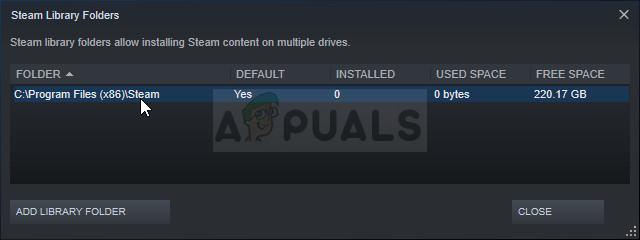
- ఏదైనా ఫోల్డర్ లేదా ఫైల్ ఎక్స్ప్లోరర్ను తెరవడానికి క్లిక్ చేసి, కుడి పేన్ వద్ద ఉన్న ఈ పిసి లేదా నా కంప్యూటర్ను క్లిక్ చేయడం ద్వారా పై స్థానానికి నావిగేట్ చేయండి. ఆ తరువాత, పై స్థానాన్ని గుర్తించి, “స్టీమాప్స్” ఫోల్డర్ను కనుగొనండి.
- ఫోల్డర్పై కుడి-క్లిక్ చేసి, కనిపించే సందర్భ మెను నుండి కాపీ ఎంపికను ఎంచుకోండి. మీ కంప్యూటర్లోని ఆవిరి ఫోల్డర్ వెలుపల ఉన్న ప్రదేశానికి నావిగేట్ చేయండి మరియు కుడి క్లిక్ చేసి, అతికించండి ఎంచుకోవడం ద్వారా ఫోల్డర్ను అతికించండి. ఉత్తమ స్థానం డెస్క్టాప్.
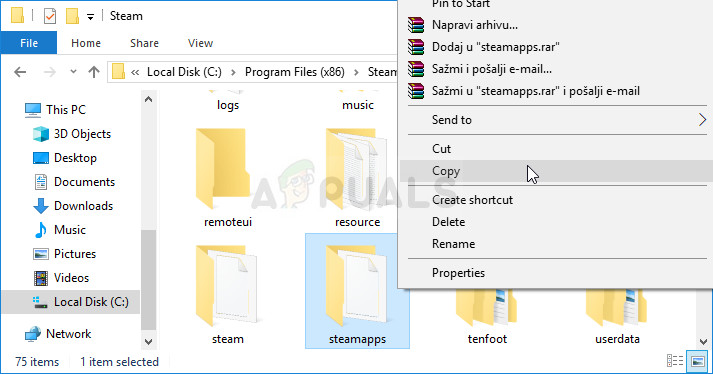
- అన్ని లైబ్రరీ ఫోల్డర్ల కోసం ఒకే విధానాన్ని పునరావృతం చేయండి. ఆవిరిని అన్ఇన్స్టాల్ చేసిన తర్వాత, మీరు మొదటిసారి చేసినట్లుగా ఫోల్డర్లను ఆవిరి లైబ్రరీ ఫోల్డర్లుగా జోడించాలి.
మీరు మీ ఆట ఇన్స్టాలేషన్లను బ్యాకప్ చేసిన తర్వాత, తదుపరి దశ మీ కంప్యూటర్ నుండి ఆవిరిని అన్ఇన్స్టాల్ చేయడం. సెట్టింగుల అనువర్తనం లేదా నియంత్రణ ప్యానెల్ ఉపయోగించి దీన్ని సులభంగా చేయవచ్చు.
- అన్నింటిలో మొదటిది, మీరు ఇతర ఖాతా అధికారాలను ఉపయోగించి ప్రోగ్రామ్లను అన్ఇన్స్టాల్ చేయలేనందున మీరు నిర్వాహక ఖాతాతో లాగిన్ అయ్యారని నిర్ధారించుకోండి.
- మీరు మీ కంప్యూటర్లో ఉన్న ప్రతి లైబ్రరీ ఫోల్డర్ కోసం పై దశలను ప్రదర్శించారని నిర్ధారించుకోండి మరియు వాటి స్థానాలను గమనించండి, తద్వారా ఆవిరిని తిరిగి ఇన్స్టాల్ చేసిన తర్వాత మీరు వాటిని తిరిగి జోడించవచ్చు.
- ప్రారంభ మెనుపై క్లిక్ చేసి, కంట్రోల్ పానెల్ కోసం శోధించడం ద్వారా దాన్ని తెరవండి. ప్రత్యామ్నాయంగా, మీరు విండోస్ 10 ఉపయోగిస్తుంటే సెట్టింగులను తెరవడానికి గేర్ చిహ్నంపై క్లిక్ చేయవచ్చు.
- కంట్రోల్ ప్యానెల్లో, ఎగువ కుడి మూలలో ఉన్న వర్గం: వర్గాన్ని ఎంచుకోండి మరియు ప్రోగ్రామ్ల విభాగం కింద ప్రోగ్రామ్ను అన్ఇన్స్టాల్ చేయి క్లిక్ చేయండి.

- మీరు సెట్టింగ్ల అనువర్తనాన్ని ఉపయోగిస్తుంటే, అనువర్తనాలపై క్లిక్ చేస్తే వెంటనే మీ PC లో ఇన్స్టాల్ చేయబడిన అన్ని ప్రోగ్రామ్ల జాబితాను తెరవాలి.
- జాబితాలో ఆవిరి ఎంట్రీని గుర్తించండి మరియు దానిపై ఒకసారి క్లిక్ చేయండి. జాబితా పైన ఉన్న అన్ఇన్స్టాల్ బటన్పై క్లిక్ చేసి, కనిపించే ఏదైనా డైలాగ్ బాక్స్లను నిర్ధారించండి. ఆవిరిని అన్ఇన్స్టాల్ చేయడానికి మరియు తర్వాత మీ కంప్యూటర్ను పున art ప్రారంభించడానికి తెరపై ఉన్న సూచనలను అనుసరించండి.
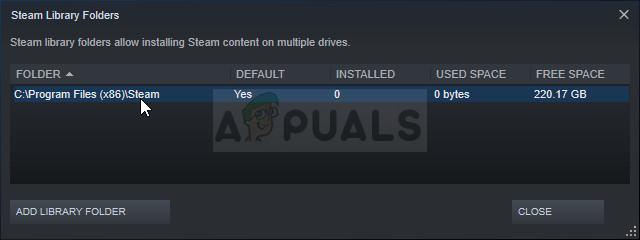
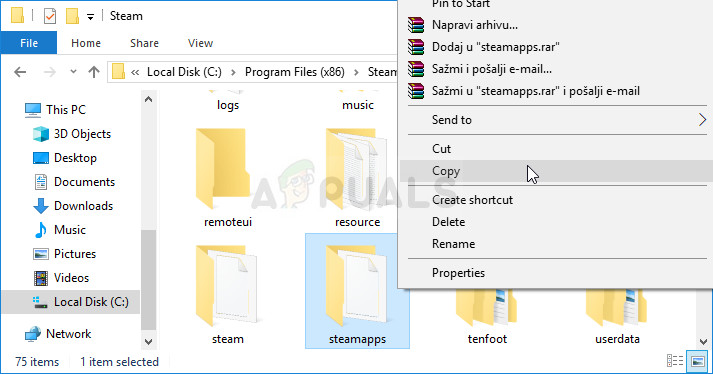




![ఈథర్నెట్కు చెల్లుబాటు అయ్యే IP కాన్ఫిగరేషన్ లేదు [పరిష్కరించబడింది]](https://jf-balio.pt/img/how-tos/20/ethernet-doesn-t-have-valid-ip-configuration.png)


















